今回、QuestPro(Questシリーズ全般)でvive Ultimate tracker(通称;アルトラ)を導入したので、導入までに必要な内容を書いていきます。
Ultimate tracker(通称;アルトラ)は5台まで取り付けてフルトラでき、1個の価格は、¥31,000 (税込)。重量94 gと重く、充電時間はQuick Charge 3.0で平均2.2時間起動。接続は専用の2.4 GHz/5 GHz Wi-Fiです。接続時、VIVEワイヤレスドングルが必要になります。対応しているHMDは、当初、VIVE XR Elite、VIVE Focus 3等一部でした。ただ、現在は、他のスタンドアロンおよびPC VRヘッドセットで可能で、SteamVRを介してのPCVRが可能です。2024年10月頃からベータ版を脱却しました。体への追従性や動きの再現性等はベースステーション+Viveトラッカーより最適ではなく、BS環境内だったら、Vive Trackerによるもので最適化されているとと当初より発表されていました。
- 今回準備したもの
- 【事前に知っておきたいこと】前回までの記事
- 使用感を知りたい人は後編に
- 【まずはじめに】Vive Ultimate trackerが2024年10月頃に正式版に。
- *以下の設定方法は、ベータ版の古い内容となります。古い記載なので、ご注意ください
- 【まずはじめに】Vive Ultimate trackerとQuestProはベータ版で(ベータ版の旧記載になります)
- 【事前に知っておきたいこと】試される英語力とディスコード力?どこにあるか全くわからないコード(ベータ版当時の旧記載になります)
- 設定編
- 実際使ってみて発生したトラブル集(設定編)
- トラブルが発生したときにログを送るのが結構めんどくさい。➡ベータ版は送る意味なし
- Q.vive ultimate trackersをアップデートしようとしたが、うまくいかない
- Q.vive ultimate trackersの正式版をアップデートして使えなくなった
- Q.vive ultimate trackersの電源を消せない
- Q.vive ultimate trackersの充電がいつまで経ってもできない
- Q.SteamVRのアドインの中にVIVE Streaming Hub関連のもの(htc business streaming等)がそもそも表示されない
- Q.足のトラッカーが1個だけどっかいっている、追従しない
- ルームセットアップが何を改善すればよくなるのかわかりづらい
- 2024年5/30の現状発生しているトラブル(PCソフトウェアバージョン1.6.6 PREVIEW)
- 【次の記事】実際使ってみた感想
今回準備したもの
Vive Ultimate Tracker本体と付属品はこれ!
 テトラちゃん
テトラちゃん
【本体重量】
 テトラちゃん
テトラちゃん
ドングル一式
 テトラちゃん
テトラちゃん
【事前に知っておきたいこと】前回までの記事
そもそもVive Ultimate trackerって何?って人は前編に
この記事は前編、中編、後編の3つにわかれており、前編に記載しています。こちらの知識前提で進めますので、ご確認ください。
VIVE Ultimate Trackerまとめ。何点フルトラまでできる?仕様、ツイッター、デメリットを一気に公開!まとめてみました(VIVEトラッカー(Ultimate)【前編 202407更新】
VIVEトラッカー (Ultimate)【VIVE Ultimate Tracker】は、最大5台のトラッカー(どう頑張っても8点まで)できる。¥31,000 (税込)で重量94 g、充電時間はQui...
使用感を知りたい人は後編に
この記事は前編、中編、後編の3つにわかれており、後編に記載しています。設定の感想ではなく、実際使ってみた感想を知りたい人は、こちらに記載しています。
体全身をトラッキングすることをフルボディトラッキング、略してフルトラといいますが、VRゴーグルを被ってフルトラになることができるVive Ultimate tracker(アルティメットトラッカー 略...
【まずはじめに】Vive Ultimate trackerが2024年10月頃に正式版に。
この記事はベータ版で作成しましたが、10月現在は正式版になっています。また、HMDの機種も増えたため、追記しています。
具体的なセットアップ方法はこちら。ヘッドセットごとに違います。VIVE XR Elite、VIVE Focus Vision、VIVE Focus 3とSteamVR互換のヘッドセットと記載ありますので、VIVEの3機種以外は、SteamVR互換のヘッドセットを選択してください
https://www.vive.com/jp/setup/vive-ultimate-tracker/
https://www.vive.com/us/setup/vive-ultimate-tracker/より (画像は英語版より引用しています)
設定方法の動画(SteamVR互換のヘッドセット)はこちら
設定方法の動画(VIVE Focus 3)はこちら
で完了です。
公式
https://www.vive.com/jp/support/ultimate-tracker/
*以下の設定方法は、ベータ版の古い内容となります。古い記載なので、ご注意ください
VIVE ストリーミング ハブは現在、VIVE ハブになっています。英語で対応の旨は主に不要なのですが
このデバイスは、アップデートトラブルが発生すると動かなくなる可能性があるというそこそこ大きいデメリットがあり、下記の手法を知っておいた方が、正式版のトラブル発生時にベータ版をインストールするという手法が最悪使えるため、残しておきます。自分は別のフルトラデバイスに逃げる手法がありますが、逃げれない人もいると思うので、いざという時にお使いください。
【まずはじめに】Vive Ultimate trackerとQuestProはベータ版で(ベータ版の旧記載になります)
 テトラちゃん
テトラちゃんhttps://note.com/ariastella/n/n45f53da530c0
 テトラちゃん
テトラちゃん【事前に知っておきたいこと】試される英語力とディスコード力?どこにあるか全くわからないコード(ベータ版当時の旧記載になります)
 初心者さん
初心者さん テトラちゃん
テトラちゃん テトラちゃん
テトラちゃん

 初心者さん
初心者さん テトラちゃん
テトラちゃん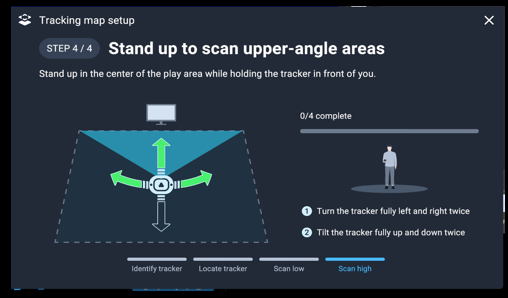
 初心者さん
初心者さん テトラちゃん
テトラちゃん事前に把握しておくこと
英語です
 テトラちゃん
テトラちゃん 初心者さん
初心者さん事前に把握しておくこと
・Vive Ultimate Tracker×3
・トラッカーベルト(vivetrackerを流用)
・Ultimate Tracker用のドングル
設定編
【全体の流れ】まともにやるとハマるので、要注意
1.ディスコードに参加して、キャンペーンコードを入力、VIVEストリーミングをインストールする(ベータ版当時の旧記載)
2.手順の動画を見ながら、設定する。(ベータ版当時の旧記載)
 テトラちゃん
テトラちゃん1.VIVE ストリーミング ハブのインストールとキャンペーンコードの入力(かかった時間:3時間20分)(ベータ版当時の旧記載)
2.VirtualDesktopを起動し、ヘッドセットとSteamVRのアドオン関連をセットアップ(かかった時間:10分)
3.VIVE Ultimate Tracker とドングルのドライバアップデートとペアリング(かかった時間:半日)
4.トラッキングマップのセットアップ(かかった時間:半日以上)
5.OpenVR Space Calibrator (かかった時間:5分)
6.VRchat起動
です。事前にそろえた方がいいものなどもありますので、到着までに確認することをお勧めします。
 テトラちゃん
テトラちゃん【設定方法】まずは公式動画→公式ディスコート登録(ベータ版当時の旧記載)
 テトラちゃん
テトラちゃん テトラちゃん
テトラちゃんhttps://note.com/ariastella/n/n45f53da530c0
 テトラちゃん
テトラちゃん
【注意点①】謎のドライバアップデートできないトラブル
 初心者さん
初心者さん テトラちゃん
テトラちゃん【本体一式写真】
 テトラちゃん
テトラちゃん テトラちゃん
テトラちゃん
 初心者さん
初心者さん テトラちゃん
テトラちゃん【ドングル一式写真】

 初心者さん
初心者さんデスクトップPCだと一個しかない場合があります。なので、現状のまま使うとデバイスの更新時にUSBCが二個以上必要なんですよ
 テトラちゃん
テトラちゃん 初心者さん
初心者さん テトラちゃん
テトラちゃん
下記のような表示しか出てきません。これは、一方のUSBC接続が充電専用口だったからです。
 テトラちゃん
テトラちゃん
 テトラちゃん
テトラちゃん
ハマりポイント①USBCのハブ
USBC to Cは、PC側にC端子が少ない場合がある。そのため、トラッカー本体に指すUSBC- USBAのケーブルが2.0規格でもいいからあった方がいい。USBCハブには,充電専用端子のものや二口あっても両方つかえないものもあるので、要注意
【注意点②】ルームセットアップ保存されないトラブル
 テトラちゃん
テトラちゃん テトラちゃん
テトラちゃん
 テトラちゃん
テトラちゃん
 テトラちゃん
テトラちゃん
ちなみに、この表示の時にCloseを押さずに、UltimateTrackerを赤い該当エリアを上下左右で読み込ませるアクションを続けると補正されて、赤からGoodに改善されます。なので、赤い判定が出ている場合は、ここで改善しましょう。二度も三度も読み込む必要がなくなります。
 テトラちゃん
テトラちゃん
 テトラちゃん
テトラちゃん
 テトラちゃん
テトラちゃん 初心者さん
初心者さん テトラちゃん
テトラちゃん
 初心者さん
初心者さんなので、BSの範囲外にPCがあるので、completeという表示が出た後に、BS外にもっていってたんですよ。終わったと思い込んでいたので。だけど、マップセーブ中もBS内の対角線の中心、つまり、絶対ここエリア内だろってところに常時本体を置きっぱなしで置いたら、運よく完了したってわけです。完了するとこんな感じですが、うれしかったです。
 テトラちゃん
テトラちゃん
 初心者さん
初心者さん テトラちゃん
テトラちゃんハマりポイント②ルームセットアップ
マップセーブ中もBS内の対角線の中心、つまり、絶対ここエリア内だろってところに常時本体を置きっぱなしで置かないとセーブできない
実際使ってみて発生したトラブル集(設定編)
トラブルが発生したときにログを送るのが結構めんどくさい。➡ベータ版は送る意味なし
このデバイス、トラブルが発生するとエラーコードがでて

ログを送る画面に映るんですが

ログを送るときに「HMDと有線でつなげてよ」

「トラッカーと有線でつなげて」などとやたらとワイヤーでつなげることを要求。

しかも、付属品のケーブルだとPC側に接続する端子が少ないUSBC。
数分経って何とか送信する・・・なかなかめんどくさいツールではある

ベータ版の場合は、公式問い合わせ先はdiscordになり、こっちに送るとVive HTC日本の窓口に送られて、最終的にdiscordでやってと案内されます。。なので、現時点では問い合わせ時間が無駄&手間含めて無駄な機能となっています。
Q.vive ultimate trackersをアップデートしようとしたが、うまくいかない
ボタンを押しても何も起こらない。USBに接続しても接続できない。
A.USBケーブルで接続する前に、トラッカーがオンにする。あと、ケーブルに注意。データケーブルではなく、ただの充電ケーブルの可能性あり。スマホ等に使われているものを利用して解決しました
Q.vive ultimate trackersの正式版をアップデートして使えなくなった
アップデートはギリギリまで待つのを推奨します。また、Viveはベータ版があることが多いので、自己責任前提でベータ版を入手するという方法もありといえばありです。
Q.vive ultimate trackersの電源を消せない
電源ONもしくはOFFの時のボタンを押す時間が違います。
Q.vive ultimate trackersの充電がいつまで経ってもできない
これ要注意です。理由は公式にも書いてあります。仕様です。充電してほしいと言うのが本音。
一回消してから、差し直してください。
VIVEトラッカー (Ultimate)を電源に接続したまま使用すると、充電されません。トラッカーは現在のバッテリーレベルを維持するだけです(バッテリーは消耗されません)。
https://www.vive.com/jp/support/ultimate-tracker/category_howto/charging-tracker.html
Q.SteamVRのアドインの中にVIVE Streaming Hub関連のもの(htc business streaming等)がそもそも表示されない
A.SteamVRの再起動やVIVE Streaming Hubの再起動でも駄目なら、VIVE Streaming Hubをいったんアンインストールして管理者権限で実行してインストールしてみましょう。(アイコンを右クリック>管理者として実行)起動も管理者権限で実行。そうすると、VIVE Streaming Hubが表示されます. ほかにトラブルが発生したら、アンインストール>再インストールか管理者として実行大体これでうまくいくことが多いです。
Q.足のトラッカーが1個だけどっかいっている、追従しない
A.わからないけど、ちょっとの間トラッカーのカメラ2つを隠して再び表示させると直ることがある。
電源OFF→再起動→ソフト起動→1つのトラッカーをONにして、緑色にして準備完了
ルームセットアップが何を改善すればよくなるのかわかりづらい
特に【ルームセットアップ】は、とにかくゆっくりやる位しか対策が思いつかないのと、どこがダメなのかわからない、壁の模様はあったほうがいいね。どれをどうやれば精度がよくなるのかわからない、エラーが出る理由がよくわからないし、対処の仕方もよくわからないので改善必要なんじゃないのと思いました。あと、なんでもかんでもUSBCにしないでといいたいですね。使いづらくて仕方ないので。(これに関しては、環境配慮とコスト削減の側面があるので強く言えないですが、ユーザーフレンドリーではないので、書かせてください)
基本的にゆっくりやることが重要かなぁと思っています。

ちなみに、さっきも描きましたが、ここで保存するまでにもう一度その対象にカメラ向けて同じ動作をやれば、赤から普通に改善させることができます。また、こちらの問題ですが、なんと、ツールが売っています。こちらを使ってみましょう
https://booth.pm/ja/items/5553957
2024年5/30の現状発生しているトラブル(PCソフトウェアバージョン1.6.6 PREVIEW)

VIVE Streaming Hub関連のトラブルが多い。Ultimateトラッカーとペアリングすると落ちて、起動できない
また、純粋にVIVE Streaming Hub関連のトラブルが多いです。Vive Trackerと比べるとはるかに多い印象です。体感3倍くらい多いイメージです。ただ、他のフルトラデバイスと比べて頻度は少ないのですが、ハマると本当にわからないケースがあります。実は5/30現在、VIVE Streaming Hubをアップデートし、1.6.6にしたのですが、「ペアリング」または「今すぐセット」をクリックすると
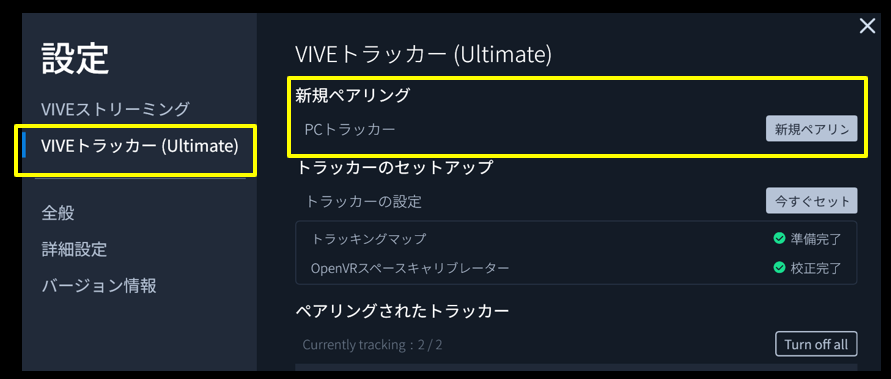
VIVE Streaming Hubごと落ちてしまうトラブルが発生しており、記事の詳細まで行けていないというのが現実です。

誰か詳しい解決策をご存じでしたら、教えていただけると助かります。なお、ディスコードでも類似事例は見つからず、公式サポートからも、「専門部署に問い合わせるので少々待ってほしい」と6/3現在回答いただいている状況です。現状やっても解決しなかった方法は、再起動、アンインストール&インストールの繰り返し、ウイルスソフトのOFFでの起動などです。
➡上記の問題、解決しました。再起動とアンインストール、管理者権限の起動などでできました。
トラブルが発生したらディスコードへと回答→エラーレポートの意味とは?
6/4専門部署に問い合わせた結果、ディスコードに書いてくれとのこと。送ったエラーレポートは無意味に。だったら、最初からディスコードによろしくでいいのでは???ということで、皆さんは ディスコードに問い合わせましょう。
ちなみに、Ultimate Trackerを持っていて、Streaming Hubが同じverの別フレンドに聞いたのですが、特にこういった問題は発生していないとのことです。自分の環境ちょっと特殊すぎるのかもしれません。。。。
【次の記事】実際使ってみた感想
設定ではなく、使ってみた感想を知りたい人は、こちらに記載しています。記事は随時更新予定です。
体全身をトラッキングすることをフルボディトラッキング、略してフルトラといいますが、VRゴーグルを被ってフルトラになることができるVive Ultimate tracker(アルティメットトラッカー 略...
【紹介】そのほかの情報源・使い勝手など
さすがに12月に発売したので、多くの人が既にセッティングについて書いてあるのですが、色々気づいた点があるので今回設定編を書いています。ただ、使用感まではまだ書けていないので後日記事にします。ただ既に素晴らしい他の記事を紹介します。特に使用感については、私の大好きなカワイイテトラチャーン仲間のきくじんさんのnoteでかなり細かく書いてあります。
https://note.com/kikjin/n/n389c2ae3d127
当然カメラを使ったフルトラデバイスで、位置を推定しているタイプのもののため、ユーザーの環境次第では、下記ユーザーのように評価が大きく変わる点もいくつかあります。このような意見もあって当然だと自分は思います。
https://note.com/cts_k/n/na34cdfd2f6f8
上記お二人のように意見が分かれるのも当然なのかなと自分は思ってしまいました。
こちらの記事良いと感じてくださった皆さん、ぜひいいねとRTをお願いします。記事作成の励みになります!!
なんと、ボクの記事を見て、動画を作られたそうです!!ありがとうございます!!
https://x.com/hiro124_VRC/status/1812297181023674740






